Microsoft IIS 6 - SSL certificaat installeren
Categorie: Alles over SSL certificaten
IIS 5 IIS 6 Microsoft Windows server 2000 Windows server 2003
Een SSL Certificaat op Microsoft IIS 5 of IIS 6 installeren
Dit artikel toont u hoe een SSL certificaat te installeren op IIS 6 of IIS 5 met behulp van de Management Console op Windows 2003 Server of Windows 2000 Server. Als u nog geen certificaataanvraag (CSR) aanmaakte en uw SSL certificaat nog niet bestelde, leest u best de instructies om een SSL certificaat aan te vragen voor IIS 5 of IIS 6.
Andere IIS versies
Handleidingen voor recentere IIS versies vindt u in volgende artikels:
Root and intermediate certificaten installeren
U moet de root en intermediate certificaten van de Certificate Authority op de server importeren indien dit nog niet gebeurde. Instructies vindt u in het artikel « Hoe root en intermediate SSL certificaten op Windows Server installeren ».
Hoe installeer ik een SSL certificaat op Microsoft IIS 5 of IIS 6?
- Bewaar het certificaat dat u ontving op de desktop van uw Windows 2003 Server of Windows 2000 Server.
- Open de IIS console via Start, dan naar Administrative Tools, vervolgens Internet Information Services (IIS).
- Selecteer uw servernaam aan de linkerkant.
- Klik op de website die u wenst te beveiligen.
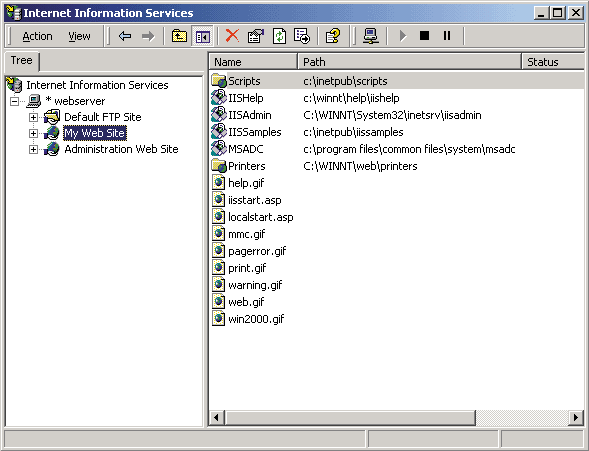
- Rechts-klik op de naam van de website en selecteer Properties.
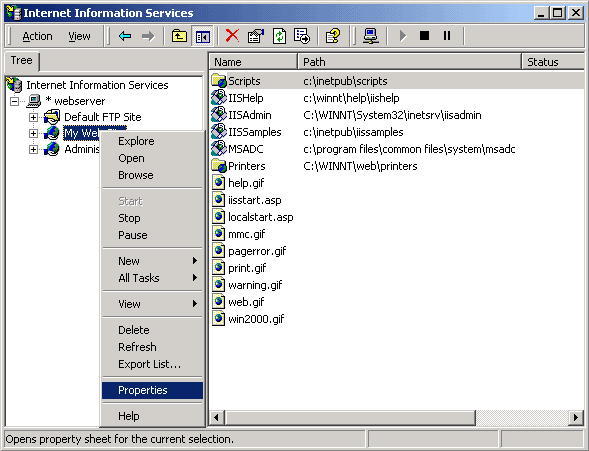
- Klik op de Directory Security tab en selecteer Server certificate... onder de Secure Communications hoofding:
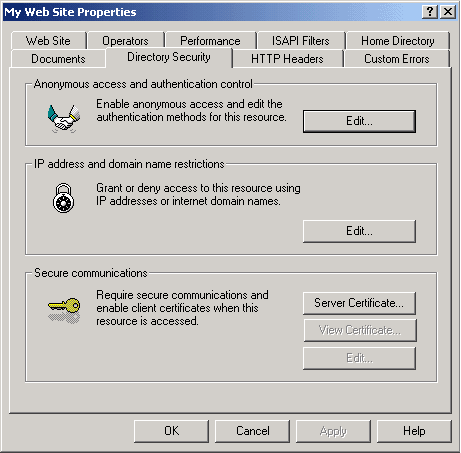
- De Web Server Certificate Wizard start nu. Klik Next om verder te gaan.
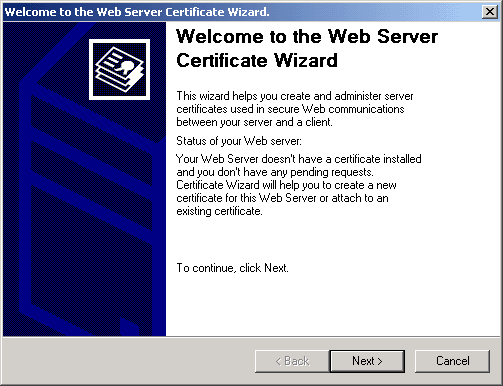
- Kies de Process the pending request and install the certificate, en klik Next.
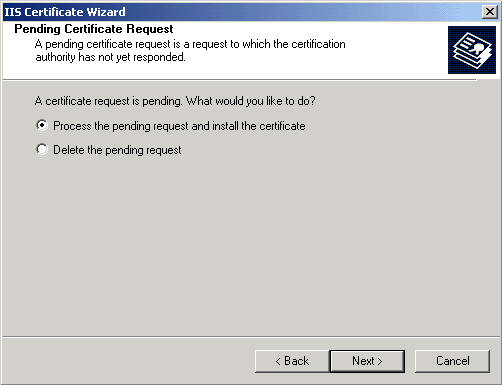
- Blader naar de plaats waar u uw SSL certificaatbestand bewaard heeft, en klik Next om verder te gaan.
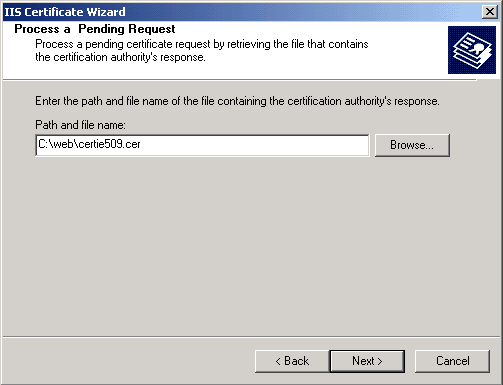
- Controleer de certificaatinformatie in het overzichtsscherm, en klik Next om uw SSL certificaat te installeren.
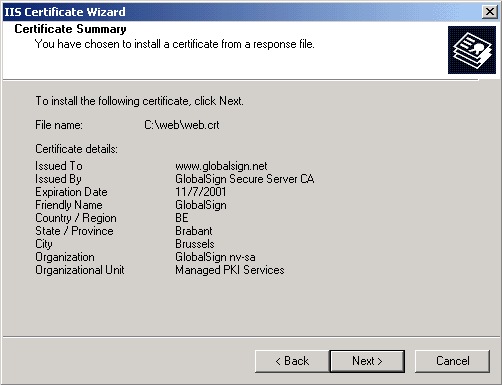
- Klik Finish om de IIS certificaatwizard te sluiten. Uw SSL certificaat is nu geïnstalleerd. Gefeliciteerd!

